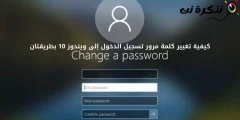Saatat tuntea Mozilla Firefoxin asetusvalikon käytön. Mutta jos haluat nähdä valikkorivin, joka näkyi automaattisesti Mozilla Firefoxin vanhemmissa versioissa (Tiedosto, Muokkaa, Näytä ja paljon muuta) Firefox -ikkunan yläosassa, sinulla on muutamia vaihtoehtoja, joilla nämä valikot näkyvät uudelleen Firefox Windows 10: lle ja Firefox Linuxille.
Näet valikkorivin nopeasti käyttämällä Alt -painiketta
Avaa ensin Firefox. Jos haluat käyttää valikkorivin vaihtoehtoa nopeasti, paina. -Näppäintä muut näppäimistöllä. Valikkorivi näkyy nykyisen Firefox -ikkunan yläosassa ja pysyy siellä, kunnes teet valinnan tai napsautat muualla.
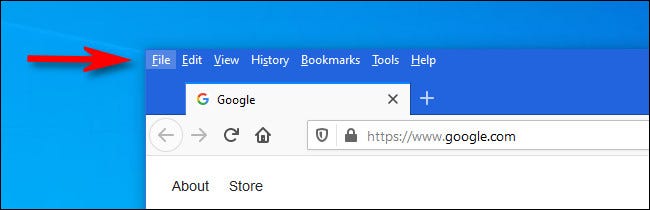
Kun se on näkyvissä, näet seitsemän valikkovaihtoehtoa: Tiedosto, Muokkaa, Näytä, Historia, Kirjanmerkit, Työkalut ja Ohje. Jotkin valikkorivin tehtävät, joita voit suorittaa (kuten Tiedosto> Offline-työ, Tiedosto> Sähköpostilinkki, Muokkaa> Valitse kaikki), eivät ole käytettävissä kolmen pisteen valikossa, ja sinulla on hyvä ominaisuus Selvitä, mistä etsiä, jos ei löydä sitä.
Kun olet valmis - tai jos napsautat muualla - luettelo katoaa uudelleen.
Kuinka näyttää valikkorivi aina Firefoxissa
Jos haluat pitää Firefox -valikkorivin auki koko ajan, on myös tapa tehdä se. Käynnistä Firefox ja napsauta hiiren kakkospainikkeella minkä tahansa ikkunan yläreunassa olevaa välilehti- tai valikkoriviä ja aseta sitten valintamerkki ”Valikkorivi أو valikko bar näkyviin tulevassa valikossa.
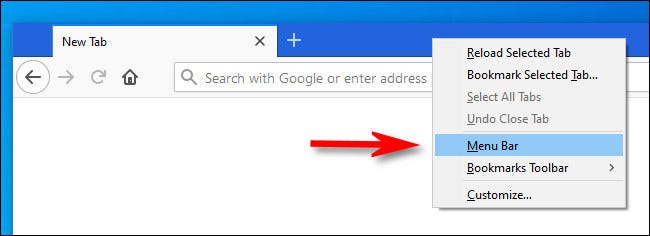
Sen jälkeen voit avata kolmen pisteen valikon ja valita "صيص أو Muokkaa. välilehdessä "Firefoxin mukauttaminen أو Mukauta Firefox, napsauta painikettaTyökalurivit أو Työkalurivitsivun alareunan lähellä ja valitseValikkorivi أو Valikkoriviponnahdusvalikossa.
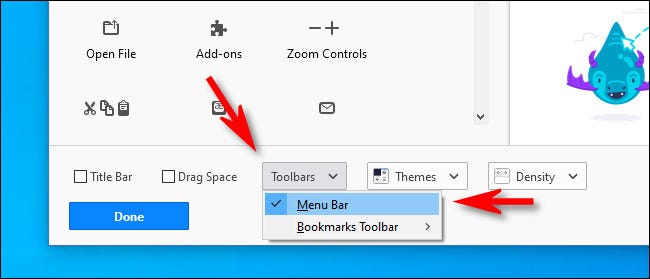
Sulje sen jälkeen välilehti "Firefoxin mukauttaminen أو Mukauta Firefox', Ja valikkorivi on aina näkyvissä tästä lähtien. Jos haluat piilottaa valikkorivin uudelleen, napsauta hiiren kakkospainikkeella valikkoriviä ja poista valinta "Valikkorivi أو Valikkorivi. Hyvää surffausta
Toivomme, että löydät tämän artikkelin hyödylliseksi tietäessäsi, miten näet Firefoxin valikkorivin Windows 10- tai Linux -käyttöjärjestelmässä,
Jaa mielipiteesi kanssamme kommenteissa.